win7共享文件,两台电脑怎么共享
分类:windows7教程 发布时间:2023-09-11 15:56:01
现在传输资料的方法很多,可以通过移动硬盘,也可以通过网上的一些通讯设备等,或者电脑开启共享文件实现。不过很多网友不清楚两台电脑如何共享文件,下面小编教下大家两台电脑共享文件的操作指南。
工具/原料:
系统版本:win7系统
品牌型号:联想小新air13
方法/步骤:
两台电脑共享文件的步骤:
1、找到需要共享的文件位置,如下图,比如需要共享桌面上的一个表格。

2、在对应的文件夹,也就是桌面文件夹,右键鼠标,点击属性。

3、进入属性面板后,选择共享,然后点击高级共享。

4、进入高级共享后,勾选共享此文件夹,原来不可点击的权限变成可以点击的状态。


5、点击权限,给制定用户赋予权限,这里为了说明,直接选择everyone,也就是任何人都可以访问。

6、点击确定,应用后,回到属性界面,复制网络路径。

7、在另外一台机器上的文件资源管理地址中粘贴后,回车,即可看到分享的文件了。
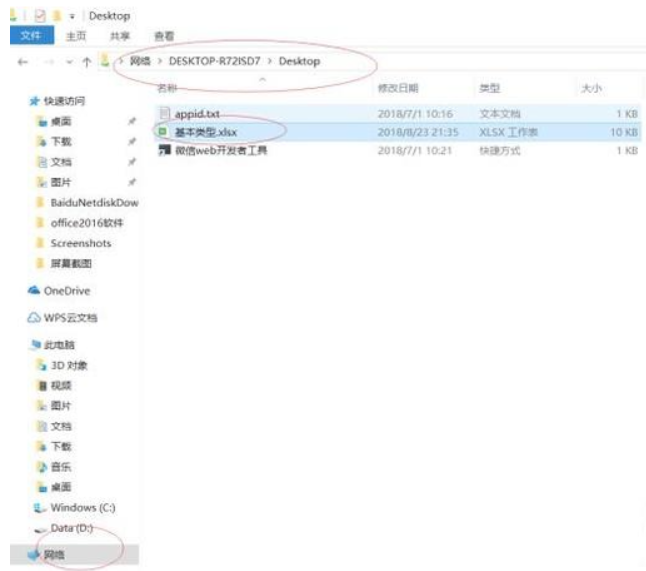
总结:
以上便是两台电脑文件共享的方法,有需要的小伙伴可以按照教程来操作哦。






 立即下载
立即下载







 魔法猪一健重装系统win10
魔法猪一健重装系统win10
 装机吧重装系统win10
装机吧重装系统win10
 系统之家一键重装
系统之家一键重装
 小白重装win10
小白重装win10
 杜特门窗管家 v1.2.31 官方版 - 专业的门窗管理工具,提升您的家居安全
杜特门窗管家 v1.2.31 官方版 - 专业的门窗管理工具,提升您的家居安全 免费下载DreamPlan(房屋设计软件) v6.80,打造梦想家园
免费下载DreamPlan(房屋设计软件) v6.80,打造梦想家园 全新升级!门窗天使 v2021官方版,保护您的家居安全
全新升级!门窗天使 v2021官方版,保护您的家居安全 创想3D家居设计 v2.0.0全新升级版,打造您的梦想家居
创想3D家居设计 v2.0.0全新升级版,打造您的梦想家居 全新升级!三维家3D云设计软件v2.2.0,打造您的梦想家园!
全新升级!三维家3D云设计软件v2.2.0,打造您的梦想家园! 全新升级!Sweet Home 3D官方版v7.0.2,打造梦想家园的室内装潢设计软件
全新升级!Sweet Home 3D官方版v7.0.2,打造梦想家园的室内装潢设计软件 优化后的标题
优化后的标题 最新版躺平设
最新版躺平设 每平每屋设计
每平每屋设计 [pCon planne
[pCon planne Ehome室内设
Ehome室内设 家居设计软件
家居设计软件 微信公众号
微信公众号

 抖音号
抖音号

 联系我们
联系我们
 常见问题
常见问题



